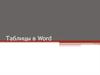Похожие презентации:
Работа с таблицами
1. Работа с таблицами
2. Выполнение теста
С:/рабочий стол /тесты/ VSTester / Word 1.VT
3. Таблица —
это совокупность ячеек,расположенных в строках и
столбцах, которые можно
заполнять произвольным
текстом, формулами и
графикой.
4. Вставка таблицы
1 способ1.
Установить курсор в то место документа, где
необходимо создать таблицу
2.
Выбрать в меню Таблица – вставить – таблица
3.
Указать число строк и столбцов
4.
Нажать ОК
2 способ
1.
Установить курсор
2.
Нажать кнопку
3.
Указать мышью нужное количество строк и
столбцов
4.
Щелкнуть мышью
5. Вставка строки:
Выделить строку,перед(после)
которой нужно
вставить пустую
строку
2. Выбрать Таблица –
1.
вставить – строки
выше (ниже)
6. Удаление строки, столбца
1.Выделить строку
(столбец)
2.
Таблица – удалить –
строки (столбцы)
7. Объединение ячеек
1.2.
Выбрать диапазон
объединяемых
ячеек
Выбрать таблица
– объединить ячейки
8. Разбиение ячеек
1.2.
Выделить ячейки ,
которые нужно
разбить
Выбрать таблица –
Разбить ячейки
3.
4.
Указать нужное
количество строк
и столбцов
ОК
9. Изменение размеров столбцов (строк)
1.2.
Подвести
указатель мыши к
линии
разделяющей
столбцы.
Указатель мыши
примет вид
Не отпуская
левую кнопку
мыши изменять
размеры
10. Оформление таблицы
1.2.
3.
4.
Выбрать нужные
ячейки (строки,
столбцы)
Нажать Таблица –
нарисовать таблицу
Выбрать нужную
толщину, цвет и
тип линий
Выбрать заливку
11. Сортировка данных в таблице
1.2.
3.
Выделить копируемую клетку
Таблица – сортировка
Выбрать вариант сортировки (по
возрастанию/ убыванию)
12. Поворот текста
1.2.
3.
Выделить ячейку с текстом
Правая кнопка – направление текста
Выбрать вариант ориентации
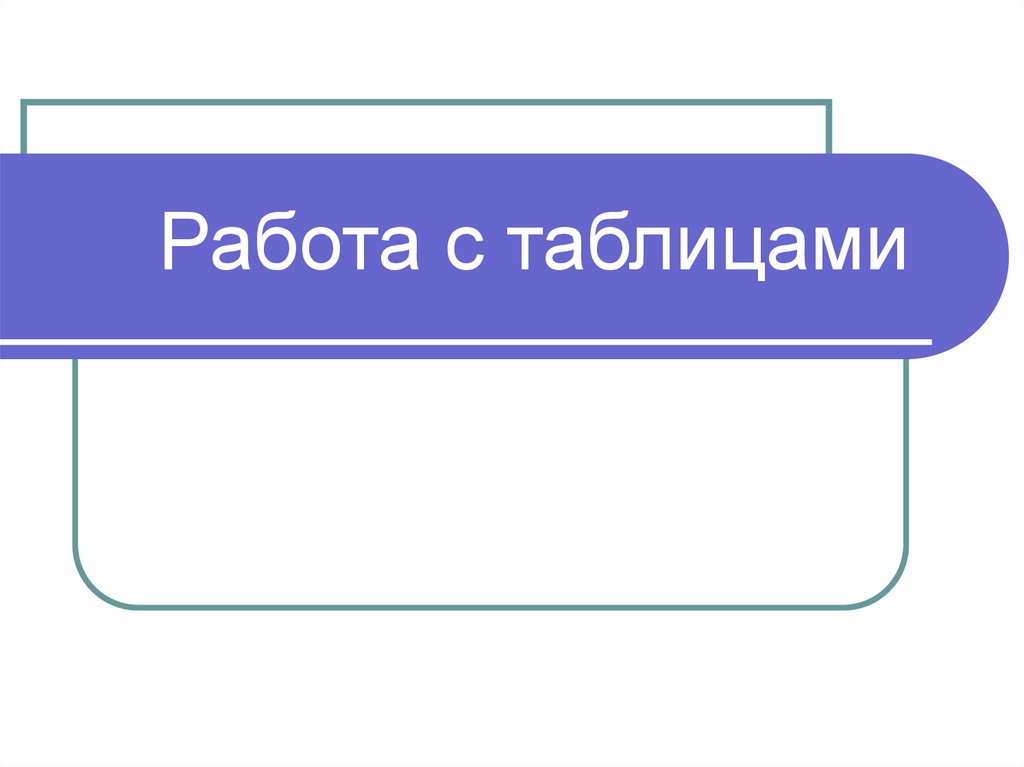







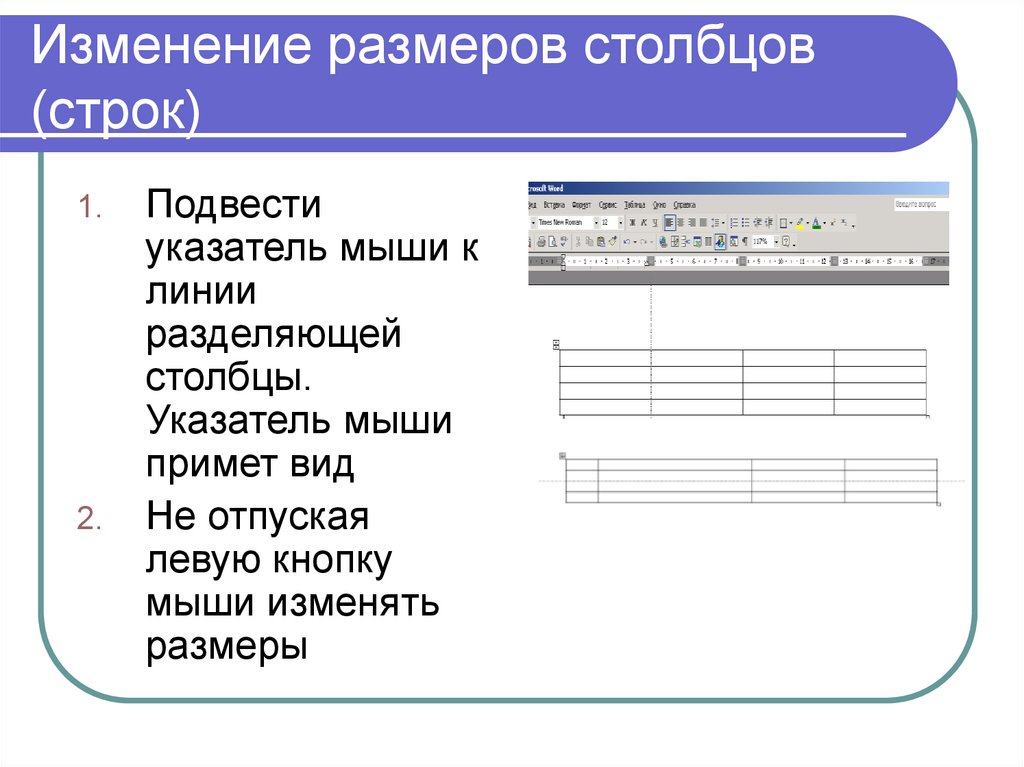


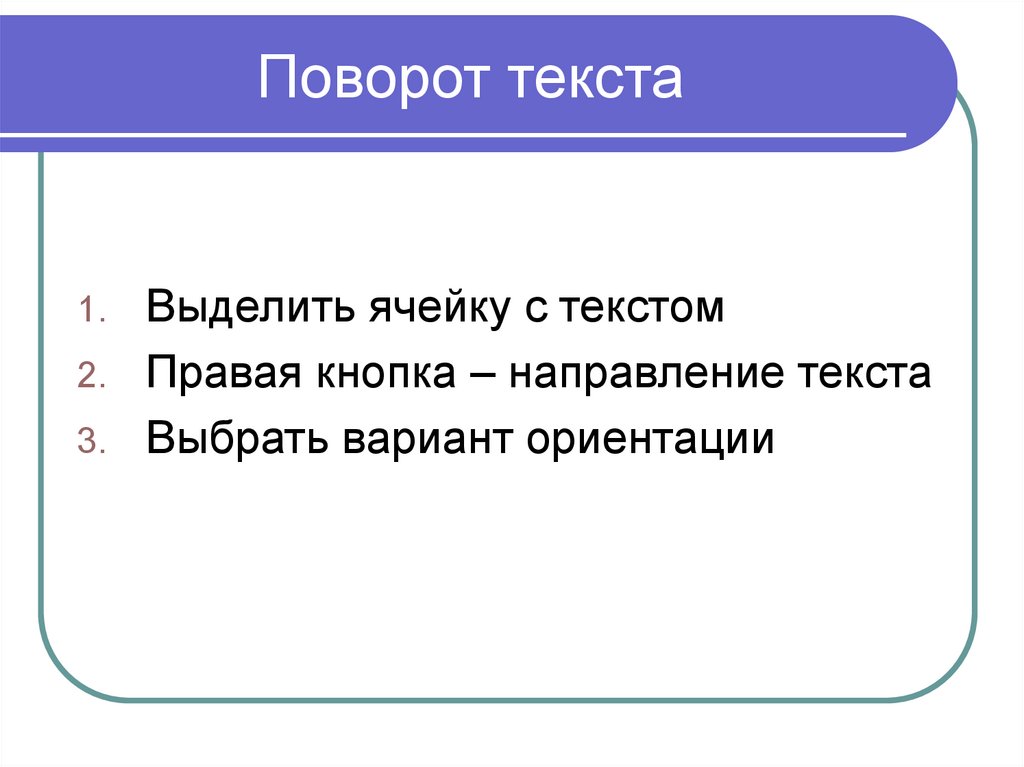
 Программное обеспечение
Программное обеспечение